Samepage è una piattaforma collaborativa multiuso e questa guida si concentra su come registrare la tua riunione sulla piattaforma. Oggi lavorare a distanza è diventata una moda nuova e normale. È comunque importante mantenere i contatti con i tuoi colleghi. Samepage consente a te e al tuo team di condividere conoscenze, gestire progetti, collaborare e comunicare in qualsiasi stile. Sfortunatamente, non fornisce la funzione di registrazione. La buona notizia è che puoi imparare in due modi registrare le riunioni di Samepage da questo post.
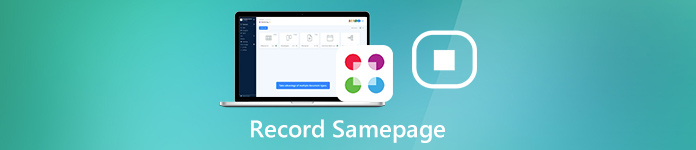
- Parte 1: modo migliore per registrare le riunioni su Samepage
- Parte 2: come registrare le riunioni su Samepage Online
- Parte 3: Domande frequenti sulla registrazione della riunione Samepage
Parte 1: modo migliore per registrare le riunioni su Samepage
Come piattaforma di collaborazione, puoi inviare e ricevere informazioni importanti su di essa. Un potente registratore dello schermo, come Apeaksoft Screen Recorder, è necessario se non vuoi perdere le informazioni.

4,000,000+ Download
Registra riunioni, presentazioni e altro sulla piattaforma Samepage.
Aggiungi il tuo volto e la tua voce alla registrazione della riunione in tempo reale.
Produce automaticamente registrazioni Samepage di alta qualità.
Offri numerose opzioni personalizzate e preimpostazioni per gli utenti.
Inutile dire che è l'opzione migliore per registrare le riunioni Samepage su PC e Mac.
Come registrare una riunione su Samepage
Passo 1 Installa Samepage recorder
Installa il miglior registratore di riunioni per Samepage su PC e avvialo. Esiste una versione dedicata per gli utenti Mac. Scegliere Videoregistratore dall'interfaccia home per andare avanti. Esegui l'app desktop Samepage. Se desideri registrare la riunione su un dispositivo mobile, esegui il mirroring dello schermo sul computer.

Passo 2 Registra una riunione su Samepage
Assicurati di accendere DISPLAY e impostare la regione di registrazione in base alla finestra Samepage. Se desideri aggiungere le tue reazioni alla registrazione, attiva Webcam; altrimenti, tienilo disabilitato. Scegli la sorgente audio inclusa Sound System ed Microfono. Il primo viene utilizzato per registrare il suono della riunione e il secondo può catturare la tua voce.
Per modificare le opzioni personalizzate, fare clic su ingranaggio pulsante per aprire il Preferenze dialogo. Quindi imposta le opzioni relative a output, hotkey e altro.
Clicca su REC pulsante quando la riunione inizia sulla stessa pagina. Quindi otterrai una barra degli strumenti con diversi pulsanti. IL Modifica Il pulsante consente di aggiungere testo e dipinti alla registrazione. Nel momento importante, fare clic su Telecamere pulsante per fare uno screenshot.

Passo 3 Salva la riunione sul computer
Al termine della riunione Samepage, fare clic su Fermare per aprirlo nella finestra di anteprima. Visualizza la riunione premendo il pulsante Giocare pulsante. Se ci sono cornici indesiderate, tagliale con il Applica la clip attrezzo. Infine, fai clic su Risparmi pulsante per esportare il record della riunione sul disco rigido.
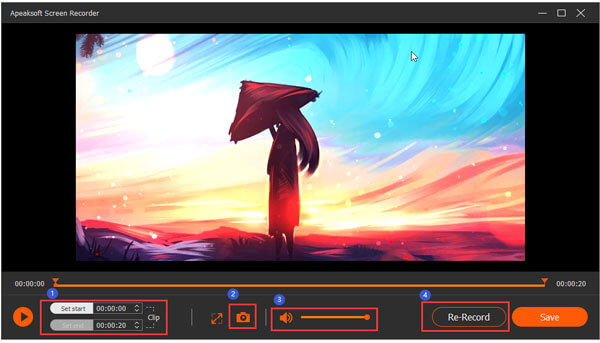
Questo software può anche registrare la riunione WebEx, Zoom riunione e altre riunioni online ripetendo i passaggi precedenti.
Parte 2: come registrare le riunioni su Samepage Online
Se è sufficiente registrare occasionalmente una riunione su Samepage, Registratore di schermate online gratuito Apeaksoft è una bella scelta. Non richiede l'installazione di alcun software sul tuo computer.
 Consigli
Consigli- 1. Registrare riunioni, messaggi e altro su Samepage.
- 2. Completamente gratuito.
- 3. Offrire opzioni personalizzate di base.
- 4. Salva le registrazioni delle riunioni in file video WMV o MP4.
Come registrare una riunione Samepage in linea
Passo 1 Quando è necessario registrare una riunione su Samepage, aprire un browser e visitare https://www.apeaksoft.com/free-online-screen-recorder/. premi il Avviare la registrazione pulsante per scaricare il programma di avvio.

Passo 2 Ci sono quattro pulsanti nel programma di avvio e sono disponibili diverse combinazioni per varie attività. Per registrare una riunione Samepage, attiva Monitorare ed Sistema audio mentre disabilita Webcam ed Microfono. Se desideri catturare le tue reazioni insieme alla riunione, abilitalo tutte.

Passo 3 Clicca sul REC sul programma di avvio per avviare la registrazione della riunione su Samepage. Quando la registrazione della riunione è terminata, premi il pulsante Stop. Quindi scarica il file video sul tuo disco rigido.
 Le persone chiedono anche:
Le persone chiedono anche:Parte 3: Domande frequenti sulla registrazione della riunione Samepage
È legale registrare le riunioni su Samepage?
Samepage non fornisce la funzione di registrazione né rileva l'azione di registrazione. Quindi, non può avvisare gli altri. Tuttavia, è meglio ottenere l'autorizzazione degli altri partecipanti prima di registrare la riunione su Samepage.
Posso registrare una riunione su Google?
Puoi registrare una riunione in Google Meet se hai attivato la funzione di registrazione. Inoltre, questa funzione è disponibile solo per l'app desktop Google Meet.
Quanto costa Samepage?
Samepage ha diversi piani. L'account standard costa $ 7.50 per utente al mese. L'abbonamento pro costa $ 9.00. Inoltre, puoi provare la versione gratuita prima di aprire il tuo portafoglio, sebbene abbia alcune limitazioni.
Conclusione
Questo articolo ha condiviso due modi migliori per registrare una riunione o una presentazione su Samepage. Come soluzione di collaborazione, puoi ricevere e inviare messaggi, documenti e altro sulla piattaforma. Inoltre, è disponibile sia per computer che per dispositivi mobili. Ovviamente, Samepage non è un servizio perfetto poiché non può registrare le tue riunioni. Apeaksoft Screen Recorder, d'altra parte, può aiutarti a salvare facilmente informazioni importanti. Altri problemi? Si prega di annotarli sotto questo post.



 Recupero Dati iPhone
Recupero Dati iPhone Ripristino del sistema iOS
Ripristino del sistema iOS Backup e ripristino dati iOS
Backup e ripristino dati iOS Screen Recorder iOS
Screen Recorder iOS MobieTrans
MobieTrans Trasferimento iPhone
Trasferimento iPhone Gomma per iPhone
Gomma per iPhone Trasferimento WhatsApp
Trasferimento WhatsApp Sblocco iOS
Sblocco iOS Convertitore HEIC gratuito
Convertitore HEIC gratuito Cambia posizione iPhone
Cambia posizione iPhone Android Data Recovery
Android Data Recovery Broken Android Data Extraction
Broken Android Data Extraction Backup e ripristino dati Android
Backup e ripristino dati Android Trasferimento telefonico
Trasferimento telefonico Recupero dati
Recupero dati Blu-ray Player
Blu-ray Player Mac Cleaner
Mac Cleaner DVD Creator
DVD Creator PDF Converter Ultimate
PDF Converter Ultimate Ripristino password di Windows
Ripristino password di Windows Specchio del telefono
Specchio del telefono Video Converter Ultimate
Video Converter Ultimate Video Editor
Video Editor Screen Recorder
Screen Recorder Convertitore da PPT a Video
Convertitore da PPT a Video slideshow Maker
slideshow Maker Free Video Converter
Free Video Converter Screen Recorder gratuito
Screen Recorder gratuito Convertitore HEIC gratuito
Convertitore HEIC gratuito Compressore video gratuito
Compressore video gratuito Compressore PDF gratuito
Compressore PDF gratuito Free Audio Converter
Free Audio Converter Registratore audio gratuito
Registratore audio gratuito Video Joiner gratuito
Video Joiner gratuito Compressore di immagini gratuito
Compressore di immagini gratuito Gomma per sfondo gratuita
Gomma per sfondo gratuita Upscaler di immagini gratuito
Upscaler di immagini gratuito Rimozione gratuita di filigrane
Rimozione gratuita di filigrane Blocco schermo iPhone
Blocco schermo iPhone Puzzle Game Cube
Puzzle Game Cube





